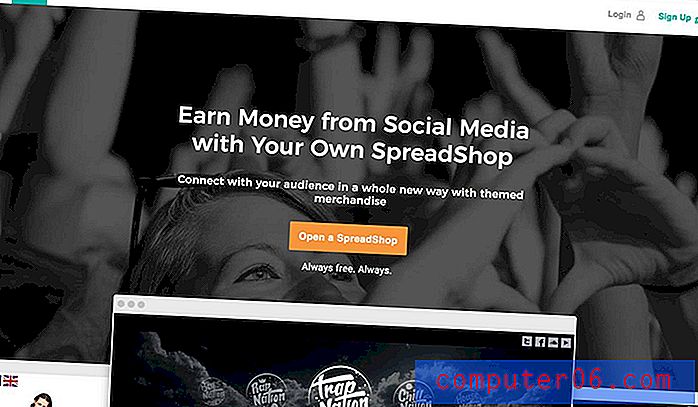Jak tisknout horní řádek na každou stránku v aplikaci Excel 2013
Tabulka se spoustou dat se může rychle proměnit v neuspořádaný nepořádek. Čtení můžete usnadnit pomocí záhlaví sloupců a řádků, ale nekonečné buňky dat, které obsahují všechny podobné hodnoty, jsou jen obtížně čitelné. A pokud potřebujete tuto tabulku vytisknout, aby si ji někdo mohl prohlédnout na papíře, může to být ještě horší, zejména pokud má tabulka více než jednu stránku. Výchozí nastavení v aplikaci Excel 2013 zobrazí pouze záhlaví sloupců na první stránce a každý, kdo si přečte tištěnou verzi tabulky, by musel každý sloupec ručně porovnat s tímto záhlavím sloupce. Pokud jste se to někdy pokusili například s tabulkou prodeje, kde jsou součty prodejů uvedeny postupně za sebou hned za měsíc, pak může být frustrující zjistit, který sloupec je pro červnový prodej a který pro červenec. V aplikaci Excel 2013 však můžete nakonfigurovat nastavení, které vytiskne horní řádek tabulky v horní části každé vytištěné stránky, což usnadní čtení.
Při tisku zopakujte horní řádek v aplikaci Excel 2013
Pokyny v tomto článku se zaměří na opakování horního řádku, protože to je místo, které se nejčastěji používá pro záhlaví sloupců. Pokud však vaše tabulka obsahuje řádek, který chcete opakovat, umístěn někde vedle horního řádku, můžete v níže uvedených pokynech vybrat toto místo namísto horního řádku.
Krok 1: Otevřete tabulku aplikace Excel 2013, pro kterou chcete opakovat řádek v horní části každé stránky, a pak se ujistěte, že jste posunuli na začátek tabulky.
Krok 2: Klikněte na kartu Rozvržení stránky v horní části okna.

Krok 3: Klikněte na malé tlačítko Nastavení stránky listu v pravém dolním rohu sekce Možnosti listu na pásu karet.
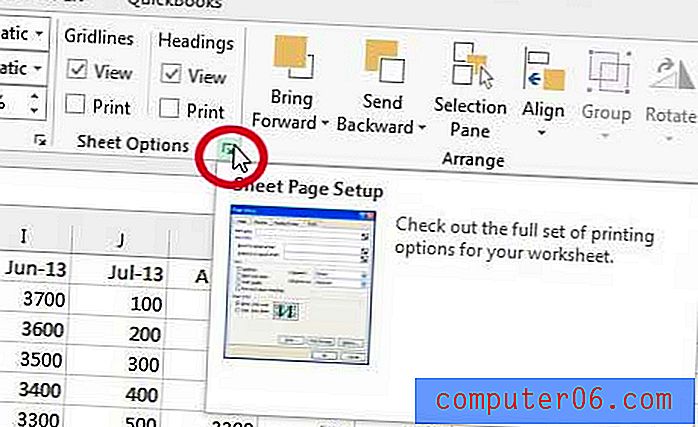
Krok 4: Klepnutím do řádků opakujte v horním poli.
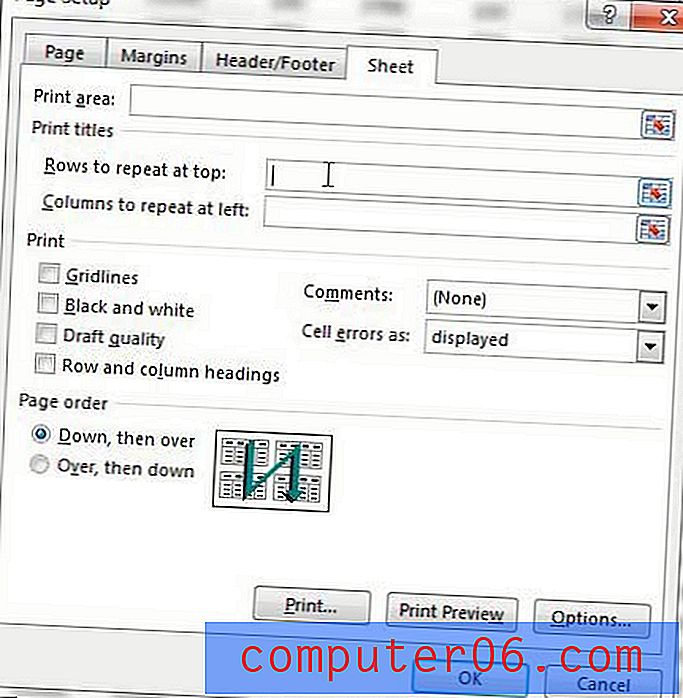
Krok 5: Klikněte na číslo řádku, který chcete opakovat, čímž se naplní řádky, které se budou opakovat v horním poli, například na obrázku níže.
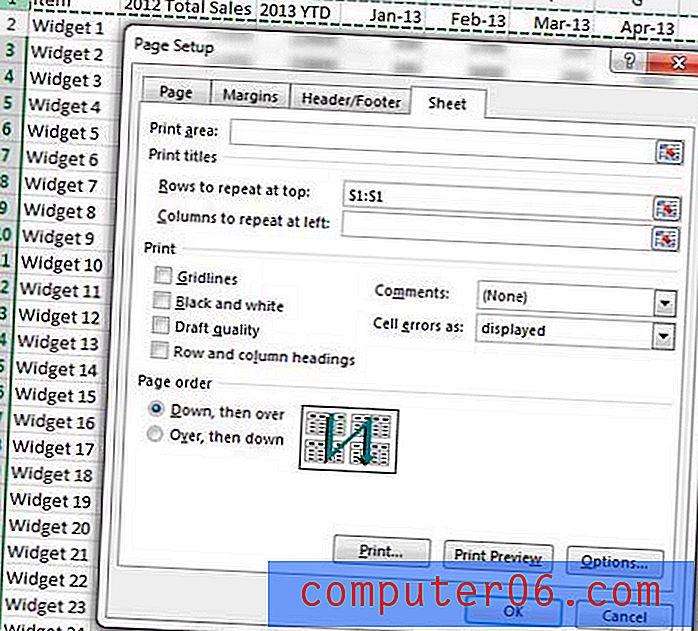
Krok 6: Klepnutím na tlačítko Náhled tisku ve spodní části okna zkontrolujte tabulku a potvrďte, že se řádek opakuje procházením stránkami tabulky.
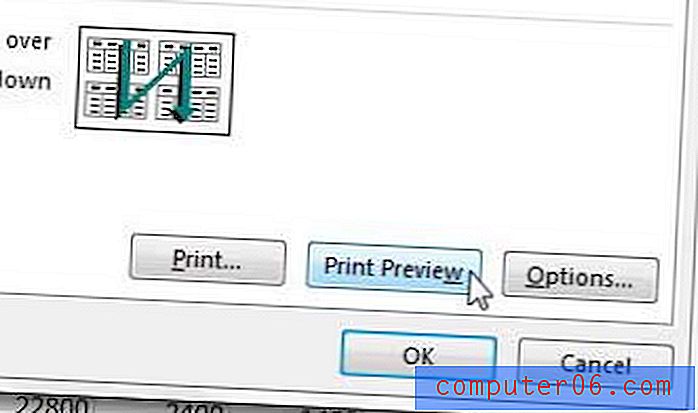
Krok 7: Až budete s tabulkou spokojeni, klikněte na tlačítko Tisk .
Jak získat řádky Excel k opakování v horní části stránky - metoda dva
Existuje další způsob, jak opakovat řádek záhlaví v Excelu a je možné pomocí výrazu, že Excel platí pro řádek nebo sloupec obsahující identifikační informace. Excel nazývá tento řádek nebo sloupec „titulem“ a má tlačítko, které je určeno k tomu, abyste jej mohli vytisknout v horní nebo boční části každé stránky. Náš průvodce níže vám ukáže alternativní způsob, jak přidat tyto informace na každou stránku tištěného listu.
Krok 1: Otevřete soubor v aplikaci Excel 2013.
Krok 2: Klikněte na kartu Rozvržení stránky v horní části okna.
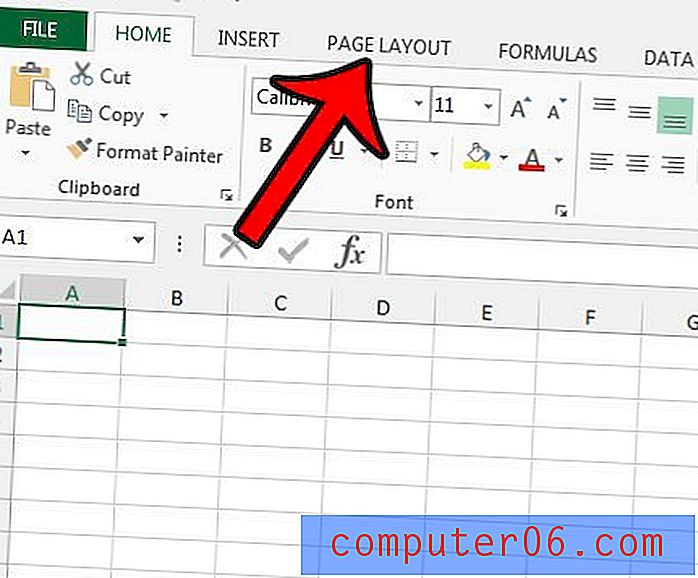
Krok 3: Klepněte na tlačítko Tisk titulů v pásu karet v části Nastavení stránky .
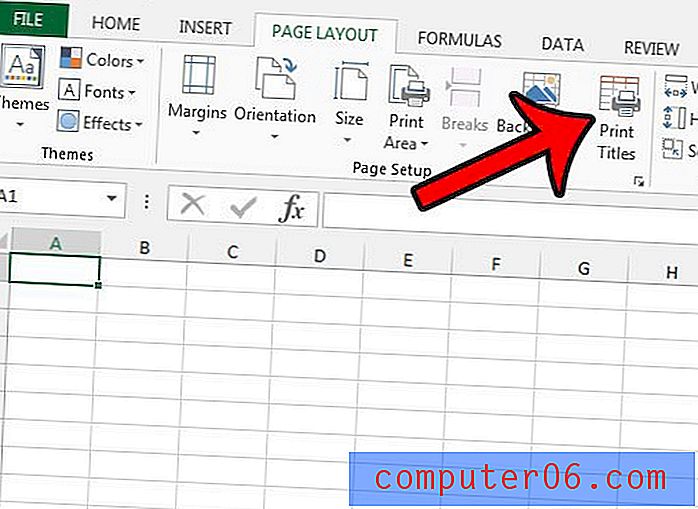
Krok 4: Klepnutím dovnitř řádku opakujte na horním poli a poté klepnutím na číslo řádku, který chcete opakovat, v horní části každé stránky. Tím se pole vyplní textem jako $ 1: $ 1 . Poté můžete klepnutím na tlačítko OK v dolní části okna uložit změny.
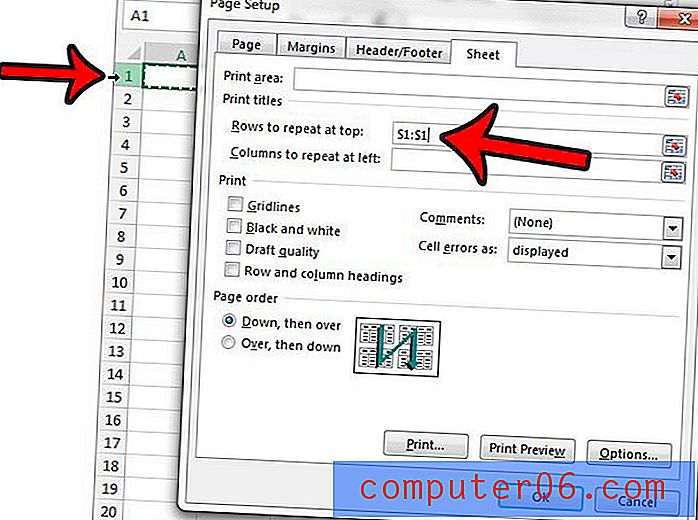
Nyní, když otevřete okno Tisk v Excelu 2013 (můžete se tam rychle dostat stisknutím kláves Ctrl + P na klávesnici), můžete procházet každou stránku náhledu tisku, abyste viděli, že se váš řádek opakuje v horní části každé stránky.
Pokud potřebujete nainstalovat sadu Office 2013 do dalších počítačů, můžete místo toho ušetřit peníze prostřednictvím předplatného sady Office.
Tiskovou úlohu Excel můžete přizpůsobit i jinými způsoby. Můžete například automaticky vytisknout všechny sloupce na jedné stránce v aplikaci Excel 2013. To může vyloučit mnoho ručního určování velikosti sloupců, které jste možná dělali v minulosti.